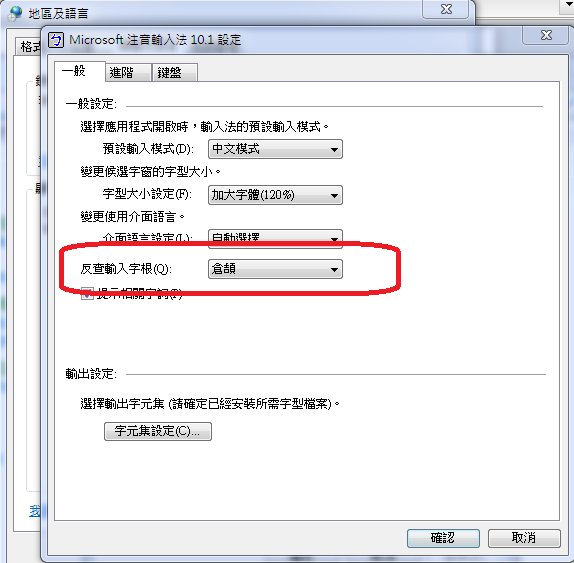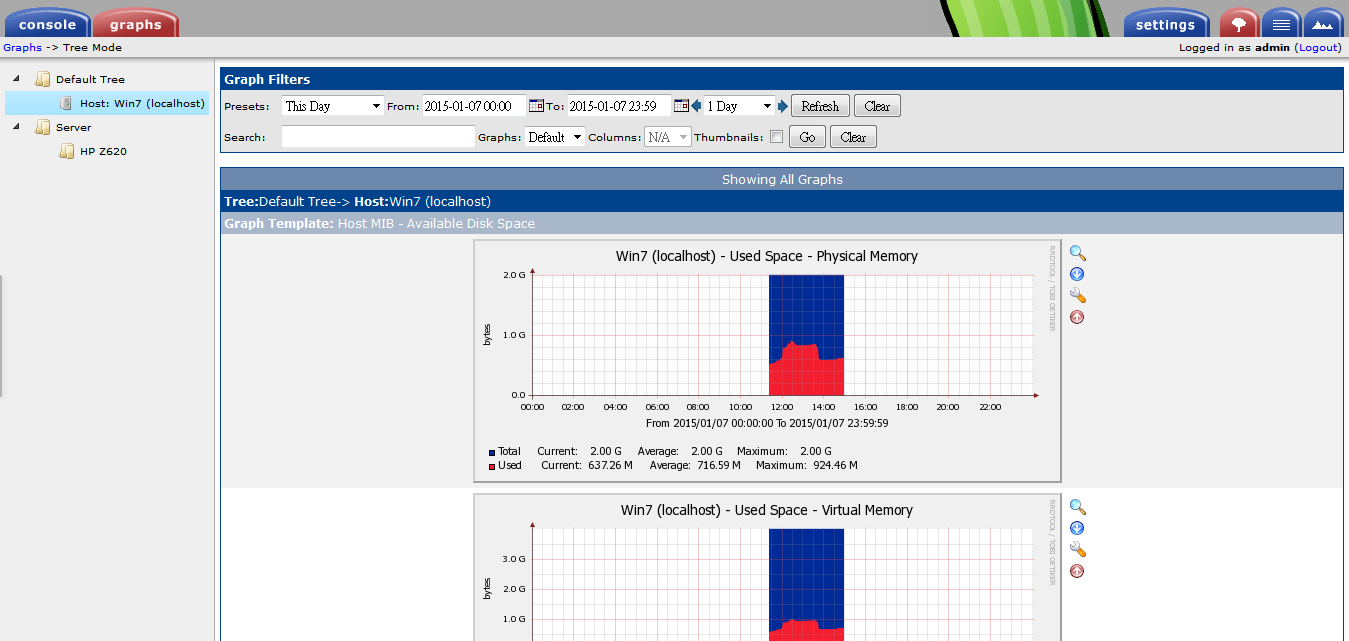sudo apt-get update
sudo apt-get upgrade
清除下載過的套件
ls /var/cache/apt/archives
du -sh /var/cache/apt/archives (查佔的容量 )
sudo apt-get clean (刪除這些已更新過的套件)
sudo nano /etc/netword/interfaces
#iface etho inet dhcp
iface eth0 inet static
address 140.114.73.73
netmask 255.255.255.0
gateway 140.114.73.254
dns-nameservers 8.8.8.8 140.114.63.1
使新設定的值生效
sudo /etc/init.d/networking restart
sudo ufw enable
sudo ufw allow 80 or ufw allow 80/tcp
ufw delete allow 80 //刪除規則
ufw status verbose //查狀態
sudo ufw allow 22 140.114.73.0/24
ufw allow from 140.114.73.73 to any port 22 //add rule
ufw delete allow from IP to any port 22 // remove rule
sudo ufw allow from 140.114.73.0/24 to any port 22 //限制範圍 IP
sudo apt-get install apache2
apache 主程式 @ /etc/apache2
apache 設定檔 @ /etc/apache2/apache2.conf
重新啟動 Apache
sudo /etc/init.d/apache2 restart (stop or start) OR
sudo service apache2 restart
調整目錄 permissions ; 這部份有點搞不清楚,先註記起來
sudo chown -R www-data:www-data /var/www/html
sudo chmod -R g+rw /var/www/html
sudo chown -R www-data:www-data /var/www
sudo chmod -R g+rwX /var/www
P.S.
www-data:www-data mean ⇒ user:group
g+rw (文字方式來指定檔案權限的做法):此表示將同群組使用者加入read and write權限
groups useraccount (查詢使用者的群組設定狀態)
FTP or SFTP:透過 FTP
SSH :透過 ssh daemon
ln (例子:sudo ln -s /home/user/html /var/www): 利用軟連結的做法; ln 後的權限狀態
note. ln -s 的權限會是 rwxrwxrwx ,代表真正的權限要以所指的檔案為準,符號連結本身不做任何限制;刪除soft link ,直接使用 rm 指令。e.g. rm /var/www/html
sudo apt-get install php5 libapache2-mod-php5
sudo apt-get install php5-gd php5-curl //加入要使用的模組
sudo apt-get install php5-mysql //加入要使用的模組 (include mysqli)
apt-cache search php5 //找其它要使用的模組
調整 php.ini (sudo nano /etc/php5/apache2/php.ini )
要使用的 extension 加入到檔案內
sudo apt-get install mysql-server
firewall 調整
fail2ban install
新增範例:crontab -e (選擇要使用的文字編輯器), 加入以下文字
10 8 * * * /usr/sbin/ntpdate time.nist.gov(表示每天08:10自動校時)
查詢範例:crontab -l
-
新增其它登入帳號:useradd
將帳號加入到 www-data群組(同以下做法)
新增其它的 sudo 使用者:
sudo nano /etc/group
找出 sudo:x:27:Useraccount
新增 Useraccount2的使用者,將文字改成sudo:x:27:Useraccount,Useraccount2
找尋某程式放的位址:e.g. whereis ntpdate
-
-
-
-